| 일 | 월 | 화 | 수 | 목 | 금 | 토 |
|---|---|---|---|---|---|---|
| 1 | 2 | 3 | 4 | 5 | 6 | |
| 7 | 8 | 9 | 10 | 11 | 12 | 13 |
| 14 | 15 | 16 | 17 | 18 | 19 | 20 |
| 21 | 22 | 23 | 24 | 25 | 26 | 27 |
| 28 | 29 | 30 | 31 |
Tags
- 오픈소스
- 리눅스
- 미디
- 피날레
- 시벨리우스5
- sibelius5
- 오블완
- 피날레2005
- 사무실
- 네트워크
- 티스토리챌린지
- Finale2005
- 시벨리우스
- Finale2009
- 수세
- 오픈수세
- 피날레2009
- OpenSuSE
- Nas
- synology
- MIDI
- 나스
- Linux
- 오픈수세 11.1
- 시놀로지
- 시벨리우스4
- 사보
- openSUSE 11.2
- sibelius4
- 오픈수세 11.2
Archives
- Today
- Total
오브리닷넷(Obbli.net)
독일어 움라우트 또는 다국어 가사 입력방법 2가지 본문
반응형
독일어를 예를 들어 움라우트 (ü Ü) 같은 다국어 문자를 입력할때 다음과 같은 2가지 방법을 제시합니다.
입력 문자 [ ß ü ä ö Ü Ä Ö ]
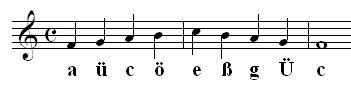
ㅇ 가사 입력 후 수정
일반적으로 다국어 문자는 한글윈도우에서 구동시킨 피날레에서 가사입력때 바로 입력할 수 없습니다. 이것은 유니코드라는 언어규격과 한글윈도우 그리고 피날레가 서로 호환성이 그리 좋지 않기 때문인데요.
먼저 가사를 입력한 후 그 가사를 고칠때 다국어 문자를 넣는 방법으로 해결 할 수 있습니다.
- 제어판 > 국가 및 언어 옵션 을 찾아 창을 띄웁니다.
- 두번째 언어(탭) > 텍스트 서비스 및 입력 언어 항목의 자세히를 클릭합니다.
- 설정(탭) 안의 설치된 서비스 항목의 [추가] 버튼을 클릭합니다.
- 입력언어 풀다운 메뉴에서 가사입력을 원하는 언어를 선택하여 설치 해 줍니다.
- 피날레를 열어 Lyrics Tool 아이콘을 선택하고, 상단의 풀다운 메뉴에서 Lyrics > Edit Lyrics 를 선택합니다.
- 필요한 부분에 커서를 두고, Shift + Alt 를 눌러(혹은 윈도우 입력 도구 모음의 언어 변경을 통해) 필요한 언어를 선택한 뒤 그 언어에 맞는 자판 배열을 찾아 한개씩 수정/입력합니다.
- 참고로 독일어는 - [ ; ' (Shift 와 함께 대분자 입력) 로 원하는 문자를 찾을 수 있습니다.
ㅇ 유니코드 변경
이것은 한글윈도우 자체 언어설정을 보다 근본적인 차원으로 바꿈으로서 해결을 하는 방법이며, 가사입력때 바로 다국어 언어를 입력할 수 있는 장점이 있습니다. 대신 유니코드를 변경할때 윈도우를 재시동 해야 하며, 한국어로 된 폴더나 파일명이 깨져서 사용에 제한이 있을 수 있습니다. 또, 필요한 언어의 자판 배열을 모를 경우 입력할 때 상당히 번거로운 경우가 생길 수 있습니다. (Maestro Percussion 폰트나 기타 피날레가 제공하는 폰트를 사용할때 유니코드 변경이 절대적으로 필요한 경우가 있습니다.)
- 위의 "가사 입력 후 수정" 부분에 제어판 설정을 참조하여 사용할 언어를 선택합니다.
- 다시 국가 및 언어 옵션의 고급 탭에서 한국어로 되어 있는 풀 다운 메뉴를 영어 또는 기타 언어로 바꿉니다.
- 재부팅
- 피날레를 열고 Shift + Alt 를 눌러(혹은 윈도우 입력 도구 모음의 언어 변경을 통해) 필요한 언어를 선택한 뒤 가사를 입력합니다.
입력 문자 [ ß ü ä ö Ü Ä Ö ]
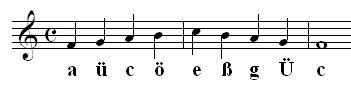
ㅇ 가사 입력 후 수정
일반적으로 다국어 문자는 한글윈도우에서 구동시킨 피날레에서 가사입력때 바로 입력할 수 없습니다. 이것은 유니코드라는 언어규격과 한글윈도우 그리고 피날레가 서로 호환성이 그리 좋지 않기 때문인데요.
먼저 가사를 입력한 후 그 가사를 고칠때 다국어 문자를 넣는 방법으로 해결 할 수 있습니다.
- 제어판 > 국가 및 언어 옵션 을 찾아 창을 띄웁니다.
- 두번째 언어(탭) > 텍스트 서비스 및 입력 언어 항목의 자세히를 클릭합니다.
- 설정(탭) 안의 설치된 서비스 항목의 [추가] 버튼을 클릭합니다.
- 입력언어 풀다운 메뉴에서 가사입력을 원하는 언어를 선택하여 설치 해 줍니다.
- 피날레를 열어 Lyrics Tool 아이콘을 선택하고, 상단의 풀다운 메뉴에서 Lyrics > Edit Lyrics 를 선택합니다.
- 필요한 부분에 커서를 두고, Shift + Alt 를 눌러(혹은 윈도우 입력 도구 모음의 언어 변경을 통해) 필요한 언어를 선택한 뒤 그 언어에 맞는 자판 배열을 찾아 한개씩 수정/입력합니다.
- 참고로 독일어는 - [ ; ' (Shift 와 함께 대분자 입력) 로 원하는 문자를 찾을 수 있습니다.
ㅇ 유니코드 변경
이것은 한글윈도우 자체 언어설정을 보다 근본적인 차원으로 바꿈으로서 해결을 하는 방법이며, 가사입력때 바로 다국어 언어를 입력할 수 있는 장점이 있습니다. 대신 유니코드를 변경할때 윈도우를 재시동 해야 하며, 한국어로 된 폴더나 파일명이 깨져서 사용에 제한이 있을 수 있습니다. 또, 필요한 언어의 자판 배열을 모를 경우 입력할 때 상당히 번거로운 경우가 생길 수 있습니다. (Maestro Percussion 폰트나 기타 피날레가 제공하는 폰트를 사용할때 유니코드 변경이 절대적으로 필요한 경우가 있습니다.)
- 위의 "가사 입력 후 수정" 부분에 제어판 설정을 참조하여 사용할 언어를 선택합니다.
- 다시 국가 및 언어 옵션의 고급 탭에서 한국어로 되어 있는 풀 다운 메뉴를 영어 또는 기타 언어로 바꿉니다.
- 재부팅
- 피날레를 열고 Shift + Alt 를 눌러(혹은 윈도우 입력 도구 모음의 언어 변경을 통해) 필요한 언어를 선택한 뒤 가사를 입력합니다.
반응형
'사보 > 피날레' 카테고리의 다른 글
| 미분음 -Quarter Tone / Scale / Key Signeture -의 입력과 응용 (0) | 2008.02.06 |
|---|---|
| 컴퓨터와 연결된 마이크로 보표에 음표 그리기 (0) | 2008.02.06 |
| 마디중간에 악기바꾸기 (0) | 2008.02.06 |
| 마디복사 중 박자단위로 블럭지정하는 방법 (0) | 2008.02.06 |
| Mac OSX 에서 Windows 2003 으로의 공유폴더 접근 설정 (0) | 2008.02.06 |

